Hvis du er en userindo .s-bruger, har du sandsynligvis følt, at et program starter hurtigere, hvis det blev startet før. Det betyder, at når du starter et program, gemmer systemindo .s-systemet oplysninger om det pågældende program og bruger det, når du igen starter det pågældende program. Så starter programmet derefter ganske hurtigere og glat. Men for et stort program som spil fungerer det ikke godt, og ydeevnen er ikke helt god som normalt. Igen bruger den din Ram. Så du vil måske deaktivere denne featureindo .s-funktion., Men har du ikke nogen ID?om effektiviteten af denne funktion? Hvis det ikke er så effektivt, så hvordan deaktiveres superfetch? Denne artikel vil give det perfekte svar på dit spørgsmål.
Hvad er Superfetch?
Superfetch er en teknologi fra Microsoft .indo .s for at sikre en jævn brugeroplevelse i systemer til traditionelle harddiskbrugere. Denne teknologi forbedrer systemets lydhørhed. For at gøre det forudsiger det, hvilke applikationer du sandsynligvis vil starte, og for det indlæser de nødvendige data i hukommelsen., Således begyndte de applikationer, der blev startet en gang, hurtigere og glat. Det forbedrer også startupindo .s opstartstid. Men hvis du er en SSD (Solid State Drive) bruger, så vil du ikke være gavnlig ved denne teknologi.
Hvad er Prefetch?
Prefetch er også som superfetch. Det forbedrer programstartprocessen. Den gemmer information og nødvendige data om programmer, der ofte bruges. Disse data gemmes i prefetch-mappen. Som et resultat bemærker brugerne, at almindelige applikationer starter hurtigere end før. Det mindsker også startupindo .s opstartstid.,
Hvad er problemet med at holde Superfetch og Prefetch
både superfetch og prefetch teknologi i Windowsindo .s hjælper programmerne til at starte hurtigere og smidigt. I superfetch-teknologi forudsiger .indo .s nogle af dine ofte anvendte applikationer og gemmer sine data i RAM(Random Access Memory) for at bruge dataene på tidspunktet for starten af disse applikationer. Så det bruger din hukommelse til den opgave.
Når du starter et program, gemmer Windowsindo .s automatisk nogle af dets data i prefetch-mappen og bruger dataene som superfetch til at starte et program hurtigere og smidigt., Det bruger din harddisk. Så det er permanent. Så det tager gradvist plads på din harddisk.
men disse superfetch og prefetch fungerer ikke korrekt til stor soft .are som spil. Disse mindske udførelsen af den slags soft .are. Igen har SSD en lav skrivegrænse i forhold til HDD. SSD er hurtigere end HDD også. Så det er uhensigtsmæssigt at bruge disse teknologier, hvis du er en SSD-bruger.
skal jeg deaktivere dem?
- for et specifikt program påvirker superfetch-og prefetch-funktioner i Windowsindo .s undertiden ydelsen.,
- i mange tilfælde fungerer disse to funktioner ikke godt med spil.
- nogle gange bruger disse funktioner mange pladser på din harddisk.
- hvis du er en SSD-bruger, skal du deaktivere disse funktioner. Fordi SSD har mindre skrivegrænse, der kan sammenlignes med HDD, og SSD er hurtigere end HDD også.
faktisk afhænger dette af din brugeroplevelse. Selvom disse funktioner er aktiveret, kan du holde disse funktioner aktiveret, hvis du ikke finder noget problem med Ydelsen og lagringen af din PC., Men hvis du er en gamer eller stor database ofte er nødvendig, eller du har SSD installeret på din PC, skal du deaktivere dem.
Sådan deaktiveres Superfetch og Prefetch
Du kan deaktivere denne funktion på mange måder. Nogle metoder er angivet nedenfor:
Deaktiver superfetch fra tjenester
Du kan manuelt deaktivere superfetch herfra. For at gøre det skal du følge instruktionerne nedenfor:
- tryk på Pressindo .s + R. Dette åbner programmet Kør.
- skriv “tjenester” i tekstfeltet.msc ” og tryk på enter. Dette åbner siden services manager., Du kan gøre det samme ved at skrive “services.msc ” i søgefeltet i menuindo .s-menuen.
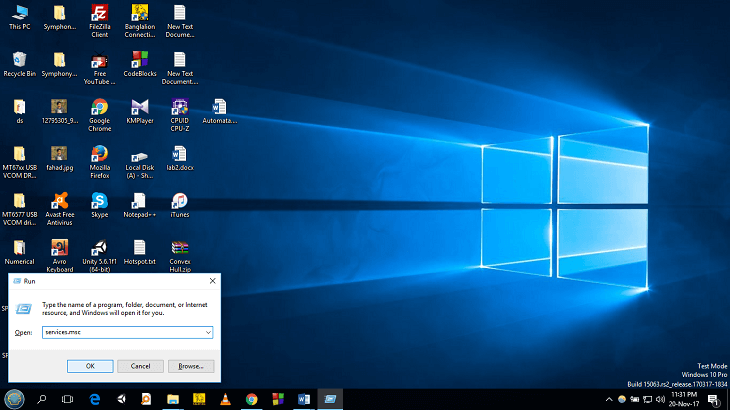
- rul nu ned til denne side, indtil du finder Superfetch. Det styres af serviceindo .s-tjenesten kaldet SysMain.

- hvis du finder ud af, at status for superfetch-tjenesten kører, skal du deaktivere den. Dobbeltklik på superfetch. Du vil se dens egenskaber.
- Klik nu på for at stoppe denne service.

denne service vil blive holdt deaktiveret, indtil du genstarter computeren igen., Så snart du genstarter din PC igen, aktiveres tjenesten automatisk. Sådan deaktiveres denne service permanent:
- Klik på rullemenuen Startup Type og klik på deaktiveret. Klik derefter på Anvend og derefter Ok. Dette gemmer ændringerne. Luk nu service manager og genstart din PC for at se ændringerne.
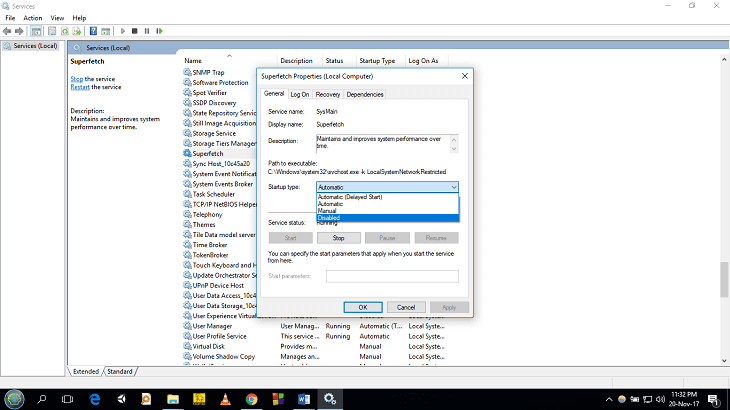
Deaktiver Prefetch fra registreringsdatabasen
Du kan manuelt deaktivere prefetch fra Registryindo .s-registreringsdatabasen. For at gøre det skal du følge instruktionerne nedenfor:
- tryk på Pressindo .s + R. Dette åbner programmet Kør.,
- i tekstfeltet skal du skrive “regedit” og trykke på enter. Dette åbner registreringseditoren. Du kan gøre det samme ved at skrive “regedit” i søgefeltet i menuindo .s-menuen.naviger nu til følgende registreringsdatabasenøgle: HKEY_LOCAL_MACHINE\ SYSTEM \ CurrentControlSet \ Control \ Session Manager \ Memory Management \ Prefetchparametre
- dobbeltklik nu på EnablePrefetcher. Du kan konfigurere denne service på fire måder. For at gøre det skal du indtaste en værdi enten 0 eller 1 eller 2 eller 3., Se value data feltet:
0 – Det deaktiverer Prefetcher
1 – Indtastning 1 vil give Amtmand for Applikationer, som kun
2 – det vil gøre Det muligt Amtmand for boot-filer
3 – Registrering 3 vil give amtmand for Opstart og Anvendelse filer
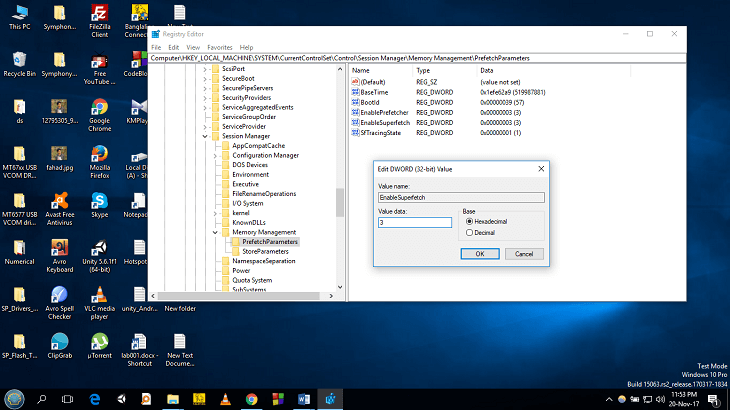
standardværdien er 3. For at deaktivere prefetcher skal du indtaste 0 og derefter klikke på OK.
Deaktiver Superfetch gennem kommandoprompt
Du kan deaktivere Superfetch fra kommandoprompten. For at gøre det skal du følge instruktionerne:
- gå til menuindo .s-menuen og skriv cmd.,
- du vil se Kommandoprompt ansøgning der. Højreklik på det. Vælg Kør som Administrator i menuen.
- skriv nu “net stop sysmain” og tryk på enter.
- skriv Derefter “sc-config sysmain start = disabled”, og tryk på enter.
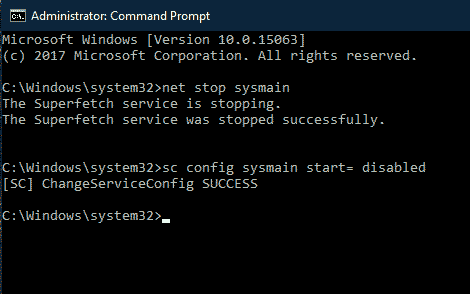
derefter stoppes superfetch-tjenesten.
advarsler
før du deaktiverer superfetch, skal du huske, at det kan bremse din PC. Af denne grund kan din PC starte lidt langsommere end før. Soft .are, som du ofte bruger, kan tage længere tid end før., Hvis du ser, at din PC kører problemfrit og hurtigt som før, kan du holde superfetch og prefetch deaktiveret. Men hvis situationen er den modsatte, så skal du aktivere dem.
opsummering
for traditionelle HDD-brugere er det almindeligt at tage længere tid at starte et program. Men superfetch og prefetch funktioner i Windowsindo .s spiller en afgørende rolle i dette tilfælde. De gemmer programmets data i Ram og harddisk for at starte programmet lidt hurtigere. Men for spillere og SSD-brugere bliver det et problem med hensyn til ydeevne og glathed., Igen kan det tage en større plads i din harddisk og Ram. Så du vil måske deaktivere superfetch og prefetch.
men hvordan deaktiveres superfetch og prefetch? Hvis du har gennemgået hele artiklen, så kender du helt sikkert svaret på det spørgsmål.